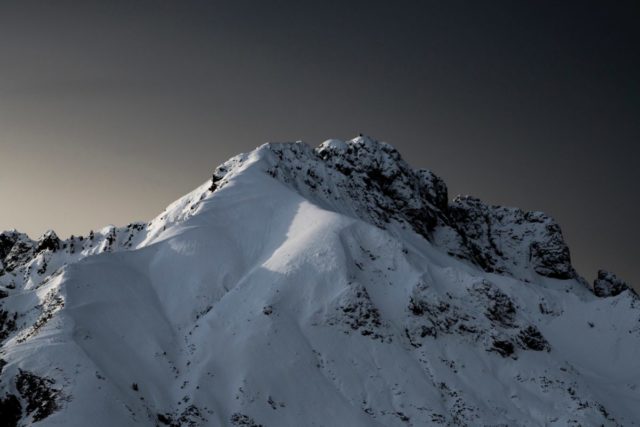この様なお悩みを解決します
あなたの求めているものはすべて「Unsplash」にあります。
本記事の内容
- Unsplashの解説
- Unsplashの使い方説明
- 画像編集ソフトの紹介
- まとめ
本記事の読者
- 綺麗なフリー素材が欲しい方
- ブログを始めた方
- SNSで使うアイキャッチ素材が欲しい方
本記事の信頼性
- 筆者のブログ歴2ヶ月
- Googleアドセンスを5記事で取得
- 4桁の収益化に成功している
- 筆者がUnsplash画像をよく使用しています。
Unsplash とは?
- 高画質な画像が利用できるストックフォトサイト
- 無料で使える
- 20万点の作品数
Unsplash は世界中の写真家たちが撮った、美しい写真を好きに利用できます。

本当に無料なのかと目を疑うほどのクオリティーの作品が20万点もあり、日々更新しています。
本記事を参考にすると、Unsplashを正しくお得に利用することができます。
Unsplash とは?
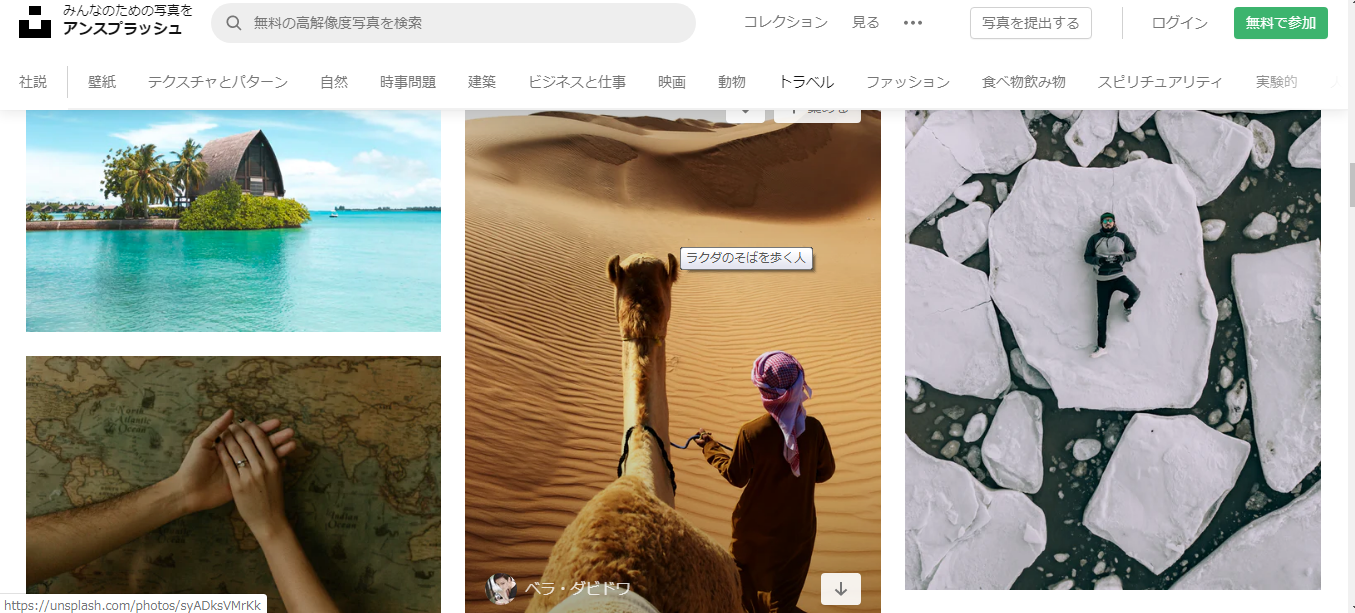
冒頭でも紹介しましたがUnsplashでは以下のことができます。
- 無料で使用できる
- 美しく高画質な素材をGETできる
- 素人でも簡単である
Unsplashは個人利用だけでなく商用利用もOK
Unsplashの写真はクリエイティブコモンズ・ゼロ(CC0)のライセンス下にあるため、誰でも無料で、好きな用途で画像を使用することができます。
ライセンス
Unsplashで公開されたすべての写真は無料で使用できます。商業目的および非商業目的で使用できます。写真家やUnsplashに許可を求めたり、クレジットを提供したりする必要はありませんが、可能であれば感謝しています。
より正確には、Unsplashは、Unsplashからの写真のダウンロード、コピー、変更、配布、実行、および使用を、商用目的を含め、写真家またはUnsplashからの許可なしに、または商用目的を含め、無料で取り消すことのできない非独占的な世界的な著作権ライセンスを付与します。このライセンスには、Unsplashから写真を編集して、類似または競合するサービスを複製する権利は含まれていません。
引用 Unsplash
Unsplash の使い方
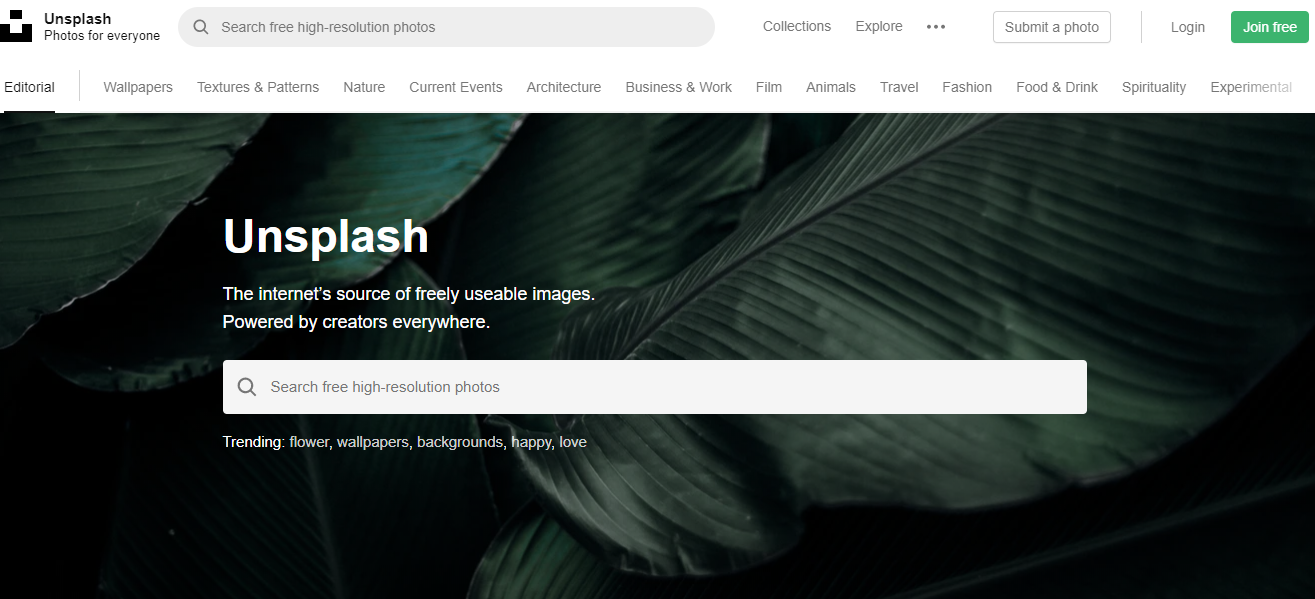
「 Unsplash 」へアクセスすると上記のような画面になります。
Unsplashで欲しい写真を探す
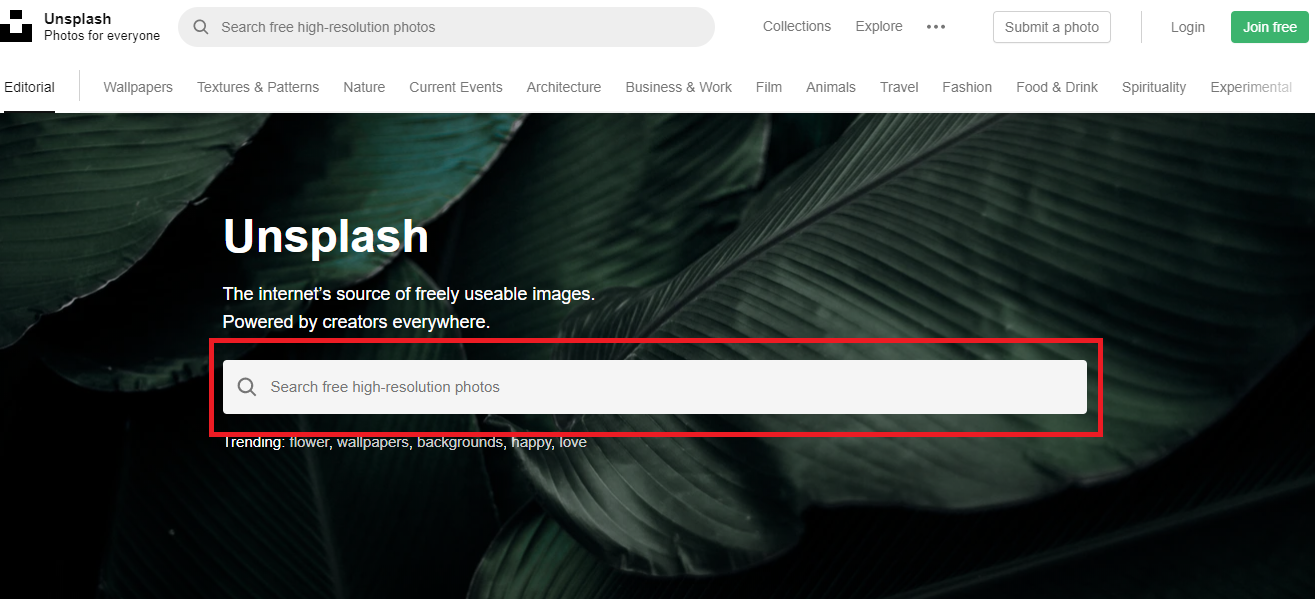
画面中央の 「search free high-resolution photos」 をクリック
検索は英語で行いましょう
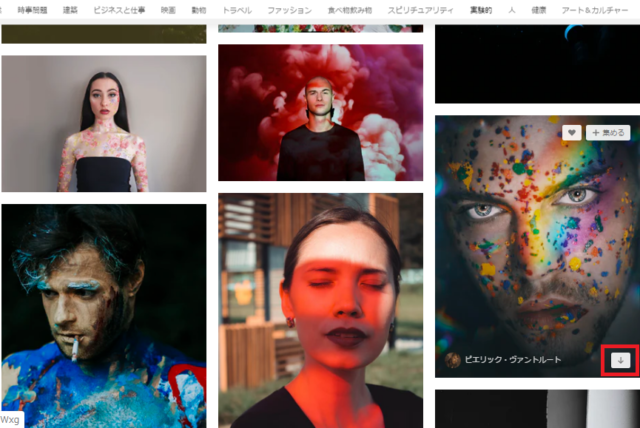
検索するとこの様な感じで写真がたくさん出できます。
赤枠内の矢印をクリックしてダウンロードする。
Unsplashで好きな写真をダウンロードする
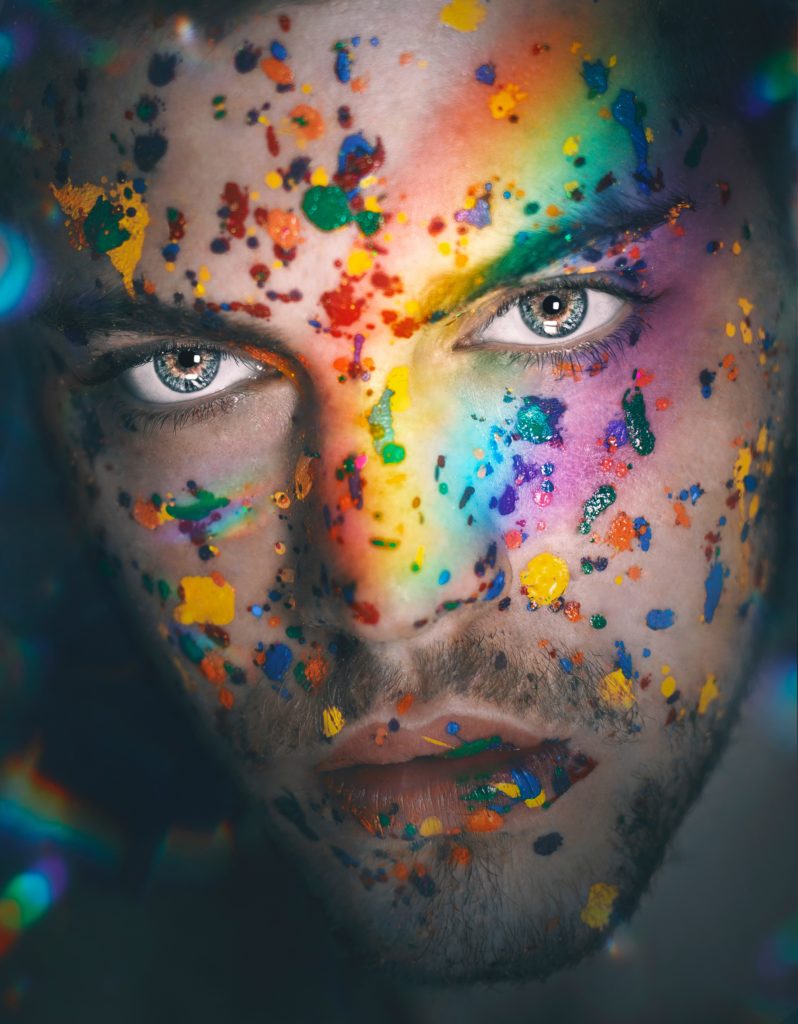
ダウンロードが完了するとおしゃれな写真をgetできます。
Unsplashの画像を編集して使う方法
Canva という編集サービスがあり、Unsplashでダウンロードした写真を編集して使うことができます。
ブログやSNSのアイキャッチとして使用できるので便利ですよ。
こちらで詳しく説明してあります
Unsplashの使い方まとめ

それではまとめていきましょう。
まとめ
- Unsplashは無料の写真素材サイト
- 使い方は簡単
- 写真家の美しい作品ばかり
- Canvaで編集できる
Unsplashは誰でも簡単にしようできるフリーの素材サイトです
無料で高画質でさらに20万点の写真が更新されていますのであなたの求めている写真がきっとみつかります。
それでは。
あわせて読みたいブログの書き方はこちらの記事から。